Medan det finns otaliga datakryptering ochdekrypteringsverktyg tillgängliga på de mest populära datorplattformarna, val är ganska begränsade för mobilanvändare och Android är inget undantag i detta avseende. Men med Cryptonite, du behöver inte riktigt mycket mer, som det erbjuderindustristandardkryptering av inte bara din mobila enhets lokala data, utan också data på din Dropbox-lagring. Cryptonite är ett gratis och öppen källkodnings- och dekrypteringsverktyg för Android-filer baserat på EncFS och TrueCrypt som kan användas för att bläddra, exportera och öppna EncFS-krypterade filer och mappar lagrade på din mobila enhet samt Dropbox-lagring. Till skillnad från de flesta andra liknande verktyg fungerar Cryptonite bra på både rotade och icke-rotade enheter. Det är inte allt - om du äger en rotad Android-enhet som stöder FUSE Kernel (som finns i vissa CyanogenMod-ROM-skivor) kan du också använda Cryptonite för att montera TrueCrypt- och EncFS-volymer på din enhet.

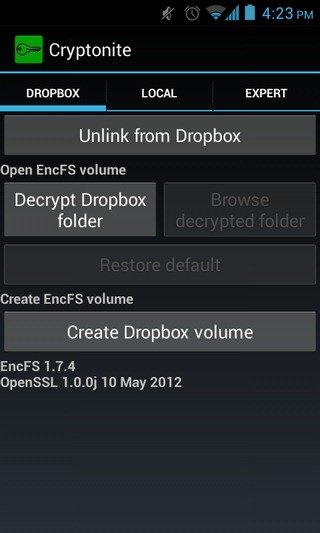
Allt från appens Holo UI till multipelnkryptering lägger sina stöd, Cryptonite måste berömma för att hålla saker relativt enkla. Trots att den fortfarande befinner sig i tidiga testfaser fungerar appen ganska bra med nästan alla funktioner som den stöder. Medan appens GUI för EncFS kan användas av vem som helst, får avancerade användare också ett expertläge att leka med olika inställningar för EncFS och TrueCrypt och montera TrueCrypt-volymer via kommandoradsgränssnittet.
Att använda Cryptonite är så enkelt som det blir. När du startar appen presenteras du med flikar märkta Dropbox, Local och Expert. Som indikativt med titeln ger Dropbox-fliken dig möjlighet att kryptera och dekryptera innehållet som finns på din Dropbox-lagring. Dessutom kan du bläddra och ändra innehållet i en dekrypterad katalog direkt på din Android-enhet. Du måste naturligtvis godkänna Cryptonite för att komma åt ditt Dropbox-konto för ändamålet. Om du vill kryptera en mapp ombeds du att välja den önskade krypteringsmetoden från följande fyra alternativ:
- Paranoia (starkast, ger AES 256-bitars kodning med IV-fil, extern IV-kedja och MAC-rubriker)
- Standard (ger AES 192-bitars kodning)
- Kompatibel (tillhandahåller AES 256-bitars kodning utan IV-fil, extern IV-kedja eller MAC-blockhuvuden)
- Snabb och smutsig (mild; ger 128-bitars kodning av Blowfish)
De mer tekniskt lutade kan också se alla detaljer för varje krypteringsmetod under titlarna, som visas på skärmdumpen nedan.
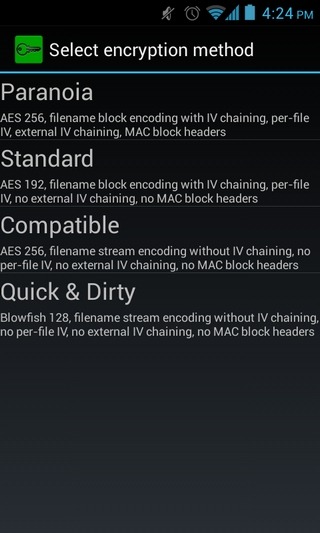
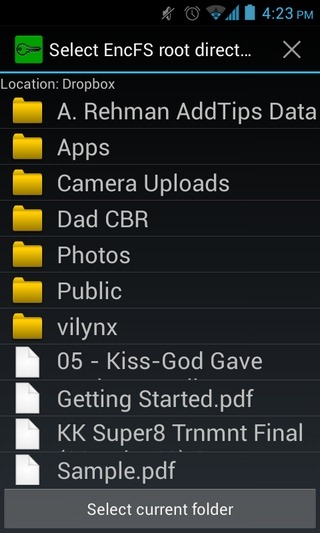
Därefter blir du ombedd att välja måletkatalog för lagring av krypterad data. Välj det, ange önskat lösenord för kryptering och lämna resten till Cryptonite. För att dekryptera innehåll är allt du behöver göra att mata in rätt lösenord. Efter det kan du bläddra i innehållet i den dekrypterade mappen, permanent inaktivera skyddet, ändra innehållet i mappen genom att ladda upp andra filer till den och exportera innehållet i den valda mappen till enhetens SD-kort.
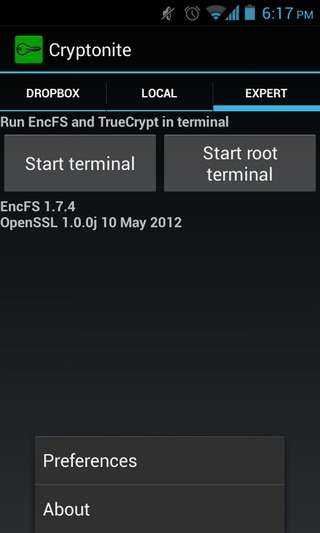
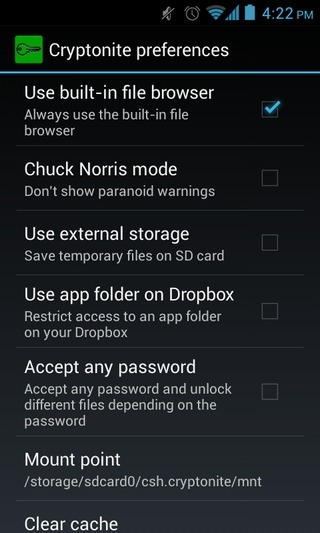
Detsamma gäller för lokala data som ligger på dinenhetens SD-kort också. Förutom datakryptering, dekryptering och surfning kan du använda fliken Lokal för att montera EncFS-volymer från SD-kortet. Som nämnts ovan kräver denna speciella funktion av Cryptonite att du har en rotad enhet med Kernel FUSE-stöd.
Cryptonite testades framgångsrikt på vår Nexus Smed nästan alla funktioner som stöds, inklusive både lokal och molndatakryptering, dekryptering, surfning, import, innehållsmodifiering och EncFS-montering. Du kan ladda ner appen från Play Store med länken nedan.
Ladda ner Cryptonite för Android











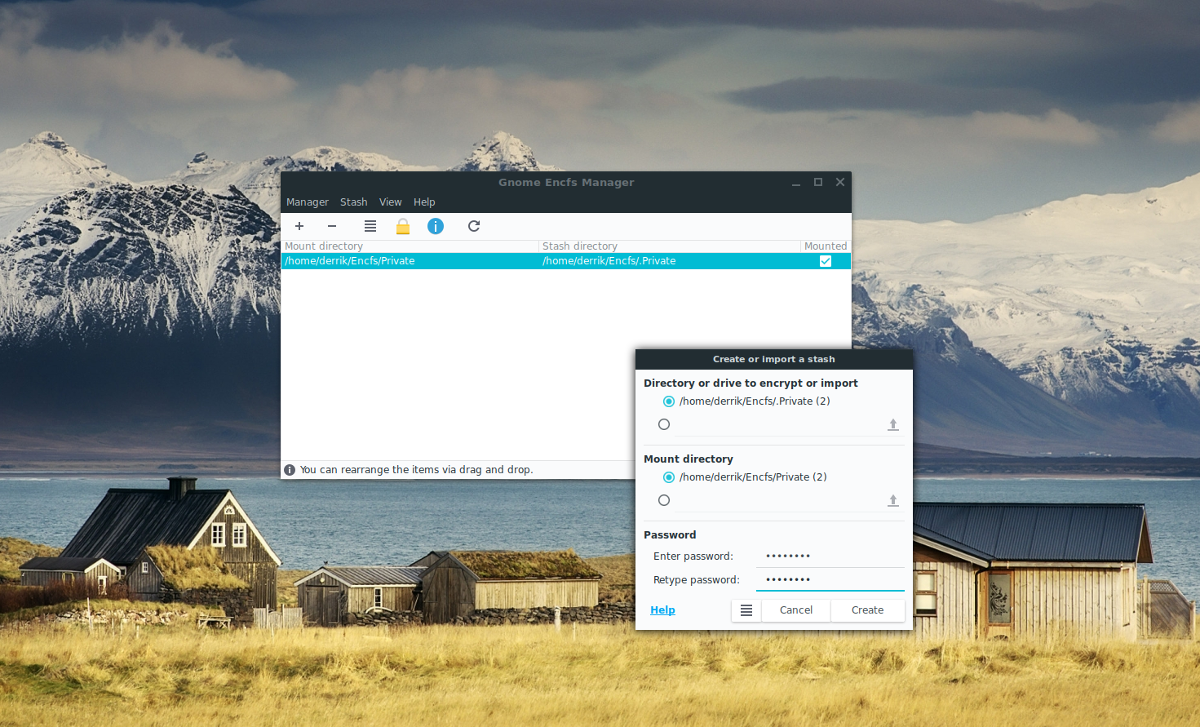

kommentarer